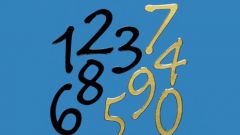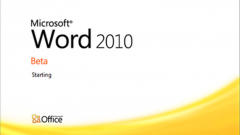Вам понадобится
- - текстовый документ в формате Microsoft Word.
Инструкция
1
Добавление нумерации страниц – дело совсем не сложное. Для этого нужно предварительно открыть нуждающийся в правке документ. Затем на верхней рабочей панели – панели инструментов – найдите меню «Вставка».
2
Кликните по этой кнопке и выберите опцию «Номера страниц». В следующем открывшемся окне вам будет предложено настроить вид документа. Для этого нужно будет отметить положение нумерации: внизу страницы или вверху.
3
В графе «Выравнивание» из предложенных вариантов выберите способ выравнивания документа: справа, слева, от центра, внутри, снаружи.
4
Кроме этого, в Microsoft Word имеется прекрасная возможность указать наиболее подходящий для каждого документа формат размещения нумерации. Все имеющиеся варианты можно просмотреть в выпадающем окне в графе «Формат номера» раздела «Формат».
5
Здесь же вы сможете настроить и другие не менее важные параметры для вашего документа, как включение номера главы и разделителя.
6
Если первая страница титульная и не нуждается в нумерации, вы можете убрать с нее цифру, обозначающую номер. В этом случае на втором листе будет находиться цифра «2» и далее – по порядку.
7
Чтобы удалить номер на первой странице, из раздела «Номера страниц» меню «Вставка» перейдите в окно правки. Найдите третью строчку – «Указывать номер на первой странице» - и уберите галочку из прямоугольника напротив.
8
Если вам уже достался документ с пронумерованными страницами, в него также можно внести правку. Для этого зайдите в раздел «Вставка», выберите опцию «Номера страниц». А затем в строке «Указывать номер на первой странице» снимите метку и для внесения и сохранения изменений нажмите кнопку «ОК».
9
Далее можете вернуться к началу документа и убедиться в том, что поставленная задача по удалению с первой страницы номера решена.
Источники:
- Начало нумерации страниц со второй страницы